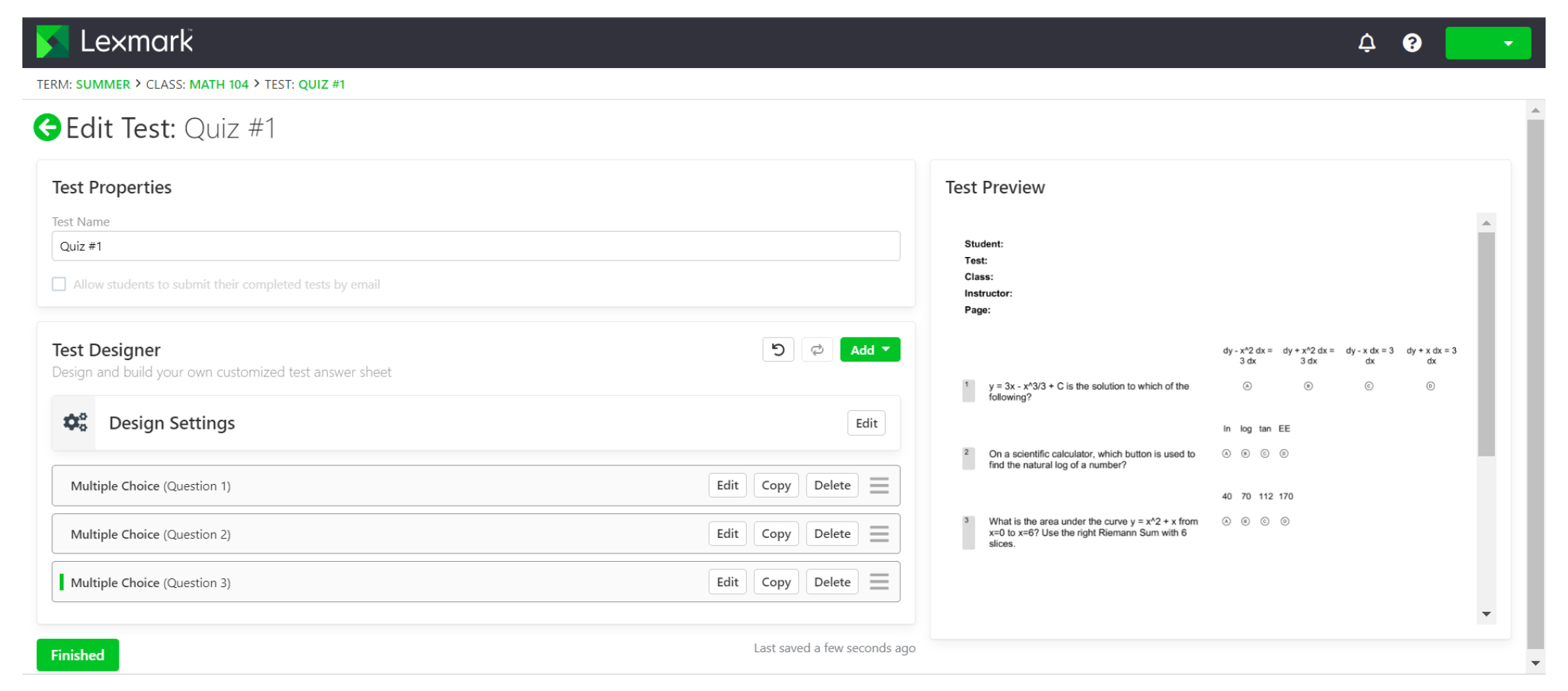Accédez à l'application.
Sélectionnez une classe, puis cliquez sur Nouvel examen.
Entrez un nom d’examen, puis indiquez si vous souhaitez le créer à partir de zéro ou utiliser un modèle de feuille de réponse existant.
Cliquez sur Enregistrer l’examen.
À la page Modifier l’examen, dans la section Concepteur d’examen, procédez comme suit pour ajouter des sections à votre feuille de réponse :
Configurez les paramètres de conception, puis cliquez sur Enregistrer les paramètres de conception.
Remarque : Pour permettre aux élèves d’envoyer leurs feuilles de réponses remplies par courriel, à partir de la section Propriétés de l’examen, sélectionnez Autoriser les élèves à soumettre leurs feuilles de réponses remplies de l’examen par courriel.Pour ajouter des questions, cliquez sur Ajouter, puis sélectionnez le type de question.
Configurez les paramètres, puis cliquez sur Enregistrer la section.
Remarque : Les questions à réponse ouverte exigent que les élèves écrivent leurs réponses en quelques mots ou en phrases, comme pour un essai ou de courtes explications.Pour ajouter des éléments, cliquez sur Ajouter, puis sélectionnez un élément.
Configurez les paramètres, puis cliquez sur Enregistrer la section.
Cliquez sur Terminé.